TikTok Filter Remover:發布前從視頻中刪除過濾器
您是否考慮刪除您在 TikTok 上的視頻中應用的過濾器?有可能這樣做嗎?要回答您的問題,在某些情況下可以從您的視頻中刪除 TikTok 過濾器。這些是當您在帳戶的草稿部分中有視頻並製作視頻時。
這篇文章會教你 如何刪除 TikTok 過濾器 如果您對視頻外觀有新想法,請從您的視頻中獲取。您很高興了解更多有關這些的信息嗎?繼續閱讀以開始刪除應用於您的視頻的過濾器。

頁面內容
第 1 部分。如何在 TikTok 上發布之前從視頻中刪除過濾器
你能從你的視頻中刪除 TikTok 過濾器嗎?答案是——是的!您可以刪除視頻中應用的 TikTok 過濾器。如果您的草稿中有視頻或正在編輯視頻,則可以刪除任何不需要的過濾器。
步驟1。 使用智能手機打開 TikTok 應用程序。打開後,點擊(+) 在提要的底部。
第三步 取消選擇過濾器後,單擊錄製按鈕拍攝視頻。您現在可以在不應用濾鏡的情況下拍攝視頻。完成後,單擊 下一個 按鈕,然後將您的視頻上傳到應用程序。
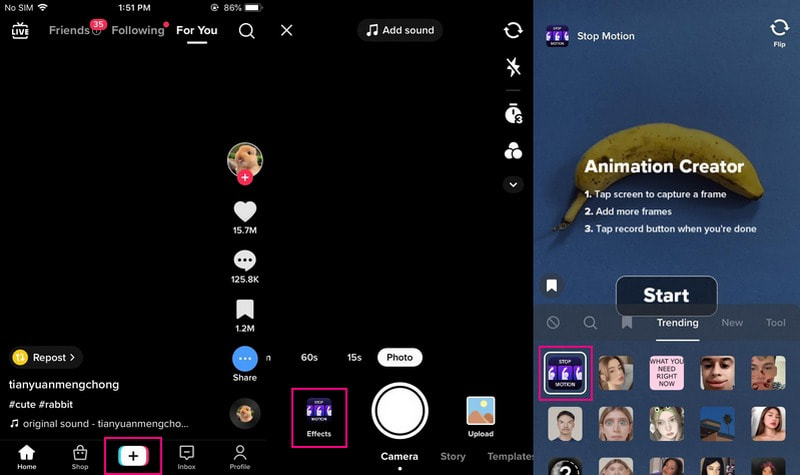
2. 從 TikTok 的草稿中刪除過濾器
草稿是 TikTok 應用程序中仍需要上傳或發布的視頻所在的部分。由於它們尚未發布,您可以重新編輯視頻並從視頻中刪除應用的濾鏡。
按照給出的步驟學習如何從草稿中刪除視頻中應用的過濾器:
步驟1。 在您的移動設備上打開 TikTok 應用程序。打開應用程序後,前往 個人資料 界面下方導航欄中的圖標。
第2步。 在您的個人資料下方,您會看到 草稿 放置未發布視頻的部分。接下來,選擇您要重新編輯的視頻,帶您進入可以看到多個編輯選項的部分。點擊 篩選 編輯屏幕上的圖標,您的視頻將與過濾器部分一起放置。
第三步 打 消除 圖標以忽略過濾器。如果您應用多種效果,請多次點擊撤消圖標。完成後,單擊 救 屏幕右上角的按鈕可從草稿視頻中刪除所有過濾器。
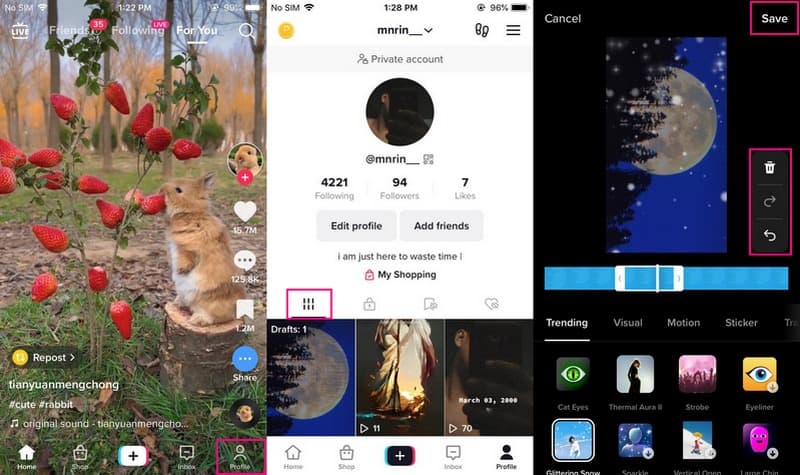
第 2 部分。 如何在沒有過濾器的情況下為 TikTok 製作視頻
1. TikTok的內置功能
TikTok 有一個內置的錄製部分,用戶可以在其中拍攝視頻。它允許用戶直接在應用程序上錄製任何內容,無論是跳舞、唱歌、娛樂還是更多。錄製後,用戶只需點擊幾下即可上傳視頻。因此,它使用戶能夠在不對其應用過濾器的情況下製作視頻。
以下是有關如何在不使用濾鏡的情況下為 TikTok 製作視頻的說明步驟:
步驟1。 首先,前往 App Store 或 Google Play Store 在您的移動設備上安裝 TikTok 應用程序。安裝應用程序後,繼續打開應用程序以開始使用。
第2步。 點擊提要上部的 (+) 圖標,將您定向到錄製部分。開始錄音前,選擇是否錄音 15 秒, 60 秒, 3 分鐘,或 10 分鐘長。此外,您可以啟用 定時器 如果您更喜歡無需長按錄音按鈕即可進行錄音。除此之外,單擊 速度 並選擇您想要的速度時間,無論是 0.3×、0.5×、1×、2× 還是 3×。
第三步 安頓下來後,繼續拍攝視頻而不對視頻應用任何濾鏡。然後,點擊 (✔) 圖標來保存您錄製的視頻。如果要將其上傳到應用程序,請單擊 下一個 按鈕並發布它。
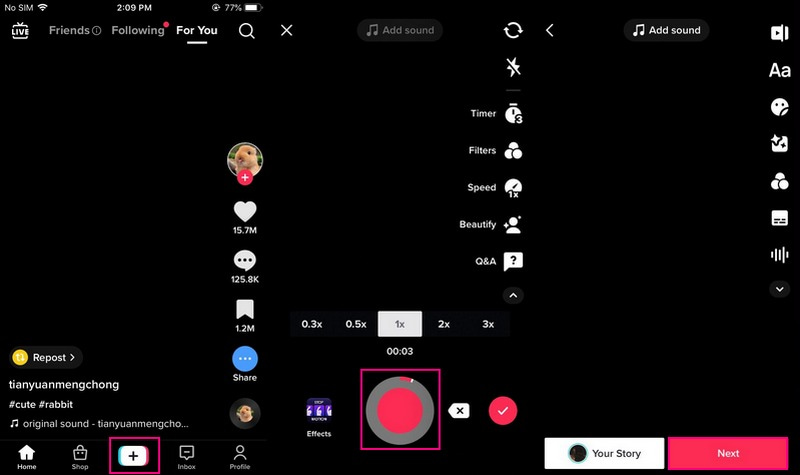
2. Vidmore 視頻轉換器
Vidmore視頻轉換 是一個程序,使用戶能夠使用他們的計算機創建可以發佈在 TikTok 上的視頻。它配備了出色的音頻和視頻編輯功能,您可以訪問這些功能來編輯您的視頻。編輯功能包括旋轉和裁剪、嵌入水印以及添加背景音樂和字幕。因此,它有一個部分,其中包含各種有用的編輯工具。最重要的是,它支持多種視頻格式,包括 TikTok 應用程序支持的格式。毫無疑問,你可以為Tiktok製作視頻,可以快速吸引觀眾。
要了解如何使用 Vidmore Video Converter 為 TikTok 製作不帶過濾器的視頻,請參閱以下步驟:
第 1 步。下載並安裝 Vidmore 視頻轉換器
首先,將程序下載並安裝到您的桌面設備,無論是 Mac 還是 Windows。安裝過程完成後,啟動程序以開始使用。
步驟 2. 上傳視頻文件
開始將您的視頻上傳到 轉換器 通過單擊 (+) 圖標位於屏幕中央。您的桌面文件夾將自動打開,然後選擇您要編輯的視頻文件。
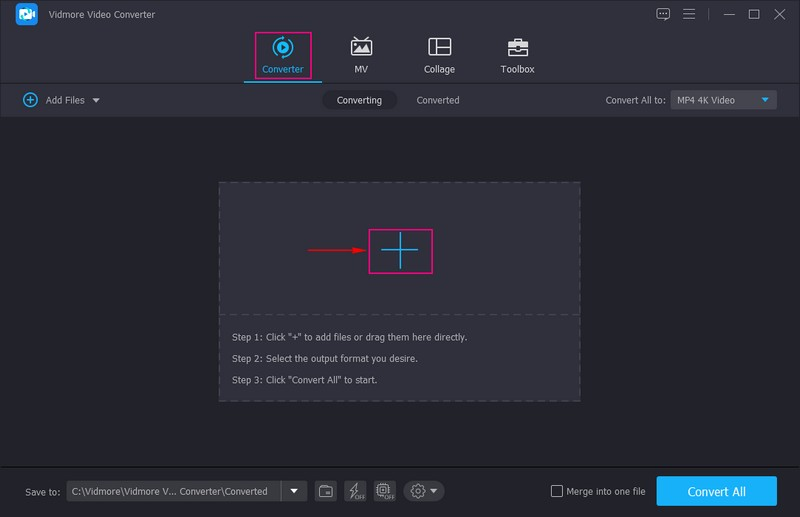
第 3 步。編輯您的視頻
當您的視頻被放置在轉換器部分時,前往魔杖圖標,編輯選項。之後,您將被引導至編輯選項,例如 旋轉和裁剪, 水印, 音訊和 字幕.在 旋轉和裁剪,您可以修正視頻的幀比例並忽略不需要的區域。接下來,前往 水印;您可以在視頻中添加文本或圖像。接下來,去 音訊 將背景音樂合併到您要上傳的視頻中。最後,去 字幕 如果您需要添加視頻所需的字幕。在您進行的每一次更改中,請記住按 好 按鈕來保存它們。
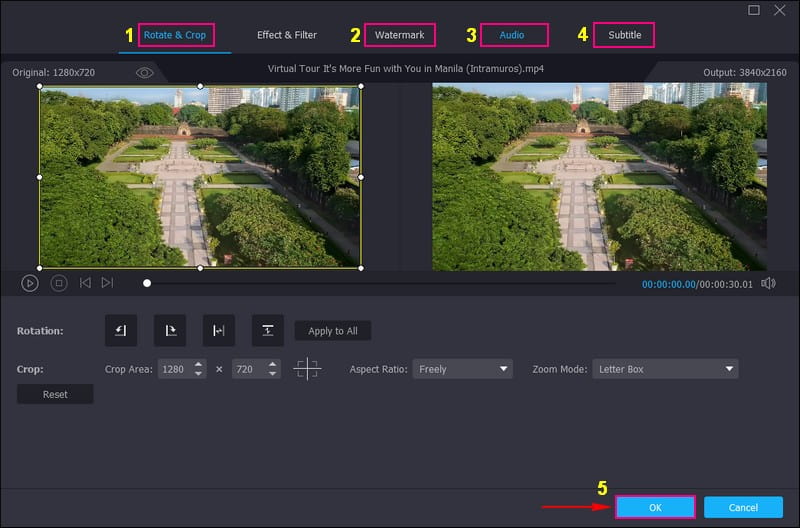
步驟 4. 導出視頻文件
您將返迴轉換器部分。現在,前往 格式 選項,然後選擇是否 MP4 要么 影片 作為輸出格式。 MP4 和 MOV 只是 TikTok 支持的兩種視頻格式。然後一旦安頓下來,點擊 全部轉換 按鈕導出您的視頻文件,該文件將保存到您的計算機文件夾中。
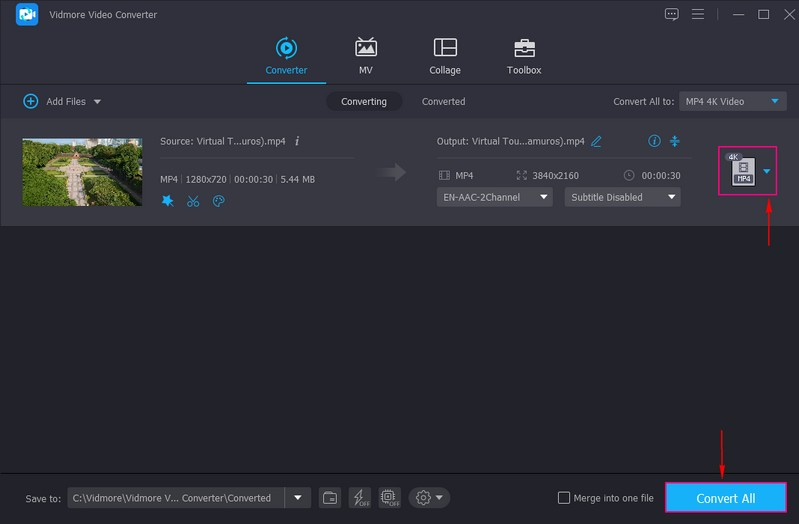
第 3 部分。有關在 TikTok 上刪除過濾器的常見問題解答
您可以在 TikTok 上一次使用多少過濾器?
TikTok 允許用戶對視頻應用多個過濾器。但請記住,有些濾鏡可以在拍攝前和拍攝後應用。
你能去掉動態濾鏡嗎?
是的,可以在發布視頻之前從視頻中移除動態濾鏡,就像移除聲音或任何效果一樣。
您如何從其他人的視頻中刪除 TikTok 過濾器?
從其他人上傳的 TikTok 視頻中刪除過濾器是不可能的,因為創建者添加了過濾器,而不是你。
結論
儘管濾鏡的趨勢正在蓬勃發展,但一些用戶仍然更喜歡在沒有濾鏡的情況下拍攝視頻。他們仍然更喜歡沒有濾鏡的干淨視頻,並堅持使用相機拍攝的內容。這個帖子教你 如何關閉 TikTok 過濾器 從應用程序。此外,它還提供了另一種方法,可以使用 Vidmore Video Converter 為 TikTok 製作不帶濾鏡的視頻。該程序包含有助於編輯視頻的編輯選項,可以將您的視頻變成引人注目的視頻。



